|
Godex EZ-1300
1、Godex EZ1300条码打印机各部位介绍
1.1 上盖开启钮/上盖/纸滚动条心/碳带回收轮/打印机心/碳带回收轴/按键卡楯(左右各一个)/底座遮盖
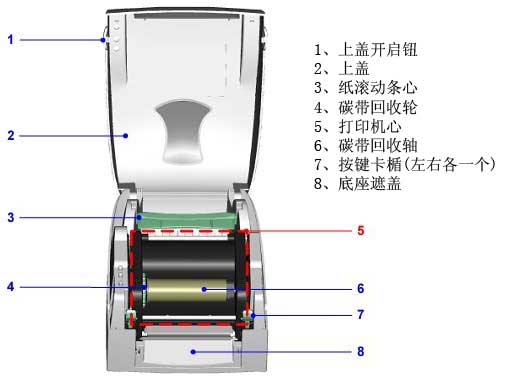
1.2 READY指示灯/STATUS指示灯/FEED键/CF卡槽遮盖/打印头压力调整旋钮
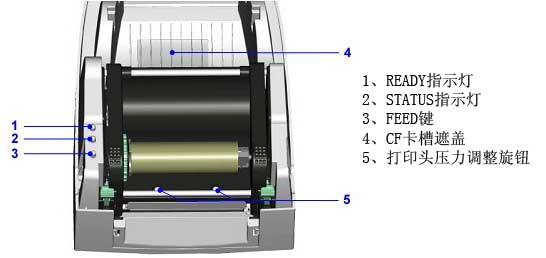
1.3 碳带供应轴/标签调整杆/橡胶滚轮/打印线调整钮/纸张侦测器
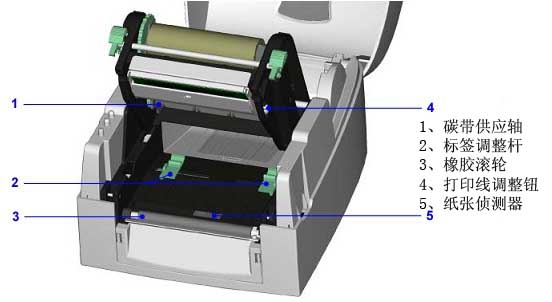
1.4 折叠纸进纸口/电源开关/网路线插孔(选项)/USB接头/并口/串口/电源插座

2、Godex EZ1300条码打印机标配安装说明
请先确定所要的打印模式,并于开机后进入设置模式Setting Mode设定即可。
2.1 碳带安装
① 面对机器正面,按住上盖开启钮掀起上盖;
② 将碳带回收轴装上机心上方(包含纸管),按住按键卡勾机心向上掀开,使打印头向上抬起;
③ 将新的碳带装入碳带供应轴,并将碳带拉开;
④ 将碳带由下往上拉至碳带供应轴心固定;
⑤ 将碳带固定好后,往机体方向卷入碳带;
⑥ 将机心压下固定后即完成碳带安装。
2.2 标签纸安装
① 面对机器正面,按住按键掀起上盖;
② 将标签放入纸卷轴心,并在两端装上纸卷挡板;
③ 将标签纸卷置入机器里;
④ 按住卡勾按键使机心向上掀起,使打印头向上抬起;
⑤ 将标签由标签调整杆下方穿过,用标签调整杆依标签宽度大小固定标签两侧;
⑥ 将机心压下固定后即完成标签安装。
2.3 吊牌安装
安装吊牌卡纸时,卡纸上之孔位须对齐SENSOR箭头指示位置,并用标签调整杆将吊牌卡纸固定。

2.4 电脑连接
① 确认条码机电源开关是位于关闭位置;② 将随机所附之电源线一端接于一般家用电源,另一端接于条码机之电源插座;③ 传输线一端接于条码机之接口上,另一端接于电脑,传输线的类型视所购买的设备而有所不同,请依实际的配件安装;④ 在纸张(碳带)装妥的情形下打开条码机电源开关,等待条码机之电源指示灯亮即可。
2.5 驱动程序安装方式
① 将产品光碟置入光碟机,开启“Windows Driver”文件夹;② 点击条码机驱动程式安装;③ 依照安装视窗的指示进行安装;④ 选取“安装打印机驱动方式”; ⑤ 选取安装的条码机型号;⑥ 指定打印机连接接口;⑦ 指定打印机名称并完成;⑧ 在打印机设定页确认所有安装设定皆正确后按下“完成”键盘,即可开始复制驱动程序文件;⑨ 当驱动程序文件复制结束之后即可完成驱动程序安装,在windows的控制面板的“打印机和传真”选项里即会新增刚完成安装的条码机图示
3、Godex EZ1300条码打印机选购装备
3.1 自动剥纸器安装方式
注意:剥纸器模块装置时,请先将电源开关关闭;最大剥离宽度为110mm,背纸规格建议厚度在0.06mm±10%,纸质基重为65g/㎡±6%会得到最佳之剥纸效果。
①面对机器正面,按住按键掀起上盖。
②按住按键卡勾机心向上掀开,使打印头向上抬起。
③按住底盖遮板两侧凸点由上拉起将底盖遮板拆下。
④将剥纸模块上的线材插入转接板组合插座上并确实扣合。
⑤将模块左方先行安装于底座之凹槽再将右方插入。
⑥扶住剥纸模块将两侧螺丝分别锁上。
⑦将标签由标签调整杆下方穿过。
注意:建议配合剥纸使用时的标签尺寸高度为20mm以上;加装剥纸模组装置时,停歇点设定数值(^E)建议为9。
⑧安装标签后将第一张标签撕下,将背纸穿入滚轮与撕纸钢片之间。
⑨将标签底纸穿过剥纸器模块。
⑩将机心压下固定并将剥纸器模块扣合。
⑾将机心固定后,按住FEED键将标签定位即完成剥纸模块安装。
3.2 裁刀安装方式
注意:安装裁刀模块装置时,请先将电源开关关闭;本裁刀不适用于有背胶之标签纸,如裁刀有背胶之标签将会污染裁刀及减低使用上的安全性。此裁刀最大裁切宽度为116mm,使用寿命在裁刀160g/㎡纸质时500000次,而在裁切200g/㎡纸质时为250000次;建议配合裁刀使用时的标签尺寸高度为30mm以上。
①面对机器正面,按住按键掀起上盖。
②按住按键卡勾机心向上掀开,使打印头向上抬起。
③按住底盖遮板两侧凸点由上拉起将底盖遮板拆下。
④将裁刀模块上的线材插入转接板组合插座上并确实扣合。
⑤将裁刀模块左方先行安装于底座之凹槽再将右方插入。
⑥按住裁刀模块往下压将裁刀模块扳开。
⑦扶住裁刀模块将两侧螺丝分别锁上。
⑧将两边螺丝锁上后,将裁刀模块往上锁合。
⑨将标签经由标签调整杆下方穿过裁刀模块之后,再将机心合上。
注意:加载裁刀模组后,不建议以内卷纸打印,以避免可能发生故障。
⑩按住FEED键将标签定位即完成裁刀模块安装。
建议:加载裁刀模组装置时,停歇设置定数值(^E)建议为30。
3.3 以太网卡安装方式
注意:安装网络模组时请务必做好防静电措施。
①确定电源已关闭且将电源线自动机器端拨除后,将机器底部翻转至正面。
②卸下主机底部的两个螺丝。
③面对机器按住机器两旁的上盖开启钮以打开上盖。
④将机器上盖及中盖一同拆下。
⑤切开主机背面预留孔的遮片。
⑥将模组锁在支架上。
⑦把模组连接线上的束线带剪开后,将连接线的一端先插入Ethernet模组上的连接插座。
⑧将锁好支架的模组对准网路口插孔安装在机器上。
⑨把模组连接线的另一端穿过主板上的其他连接线后插入主板上的插座上。
⑩锁定固定螺丝。
⑾模组安装完成后,再将机器中盖安装上去,并且将背盖螺丝锁上即可完成整个安装程序。
注意:完成Ethernet模组安装后,请传送打印机命令(^XSET,USBETHERNET,1)至打印机,以启动Ethernet模组功能,Ethernet模组功能启动后USB接口功能即被取代,无法再使用。
4、Godex EZ1300条码打印机设定
4.1 FEED键操作
按住FEED键时,条码机会依所使用纸张的类型将纸送出到指定的吐纸位置。当使用连续纸时,按FEED键一次会送出固定长度的纸;若是使用标签纸时,按FEED键一次会送出一整张标签。在使用标签纸时,若不能正确的定位,请进行纸张自动侦测。
4.2 LED讯息说明
将条码机关机后,持续按住FEED键并打开条码机电源,待红灯开始闪烁之后放开FEED键,条码机即可进行纸张自动侦测及定位,定位完成之后随即印出一张自我测试页,关于各种设定状态的程序及简述说明如下:
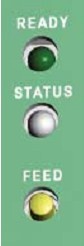 |
LED灯号 |
响声 |
状态 |
说明 |
| READY |
绿 |
× |
正常状态 |
|
| STATUS |
× |
| 持续按住FEED键并打开条码机电源 |
| READY |
红(闪烁) |
3 |
自动侦测纸张 |
条码机可针对目前安装的纸张进行侦测及定位,定位完成后条码机会自动打印出自我测试页。 |
| STATUS |
橘色 |
4.3 标签纸自动侦测及定位
条码机可自动侦测标签并自动记录侦测结果,如此在打印时即无须设定标签长度,而条码机亦会感应每张标签的位置。
①请先检查纸是否已正确安装于条码机上。
②关闭电源,按住FEED键。
③打开电源(此时仍按住FEED键不放),等待LED指示灯闪红灯后放开FEED键,条码机即开始进行标签纸自动侦测及定位,条码机会将自动侦测及定位的结果记录下来。
④完成自动侦测及定位后,条码机即会将侦测结果及条码机相关设定内容自动打印出一张自我测试页。
4.4 自我测试页
条码机的自我测试页内容,可帮助使用者检查条码机本身是否正常无故障,自我测试页各项内容的说明如下:

4.5 热感/热转印打印模式切换
①在条码机可打印的状态下(LED显示灯号为绿色),透过QLabel的命令视窗或Windows的超级终端透过RS232连接传送下列EZPL控制命令至条码机:
| 语法 |
^An |
| 参数 |
n可为D或T,当n=D时为Direct Thermal Mode(热感模式);当n=T时为Thermal Transfer Mode(热转印模式) |
| 说明 |
此命令可设定条码机得打印模式为热感模式或热转印模式 |
②输入“^AD”命令至条码机,即可把打印模式设定为热感模式。
③输入“^AT”命令至条码机,即可把打印模式设定为热转印模式,在热转印模式下条码机必须安装碳带,若无安装碳带会引起【打印模式错误】的LED警示灯号。
4.6 纸张侦测感应器切换
EZ-1300条码机内建反射式及穿透式两种纸张侦测感应器,条码机预设为可自动切换适用的感应器,但有时会因不同的使用条件,例如:因标签材料特殊造成感应器无法分辨标签的间距、使用背纸较厚的标签、背胶有颜色或是标签背面有图案等情况,有可能会造成感应器自动切换错误,在这种情况下,使用者可以因应不同的打印需求手动切换至适用的感应器。
更改感应器设定的步骤如下:
①在条码机可打印的状态下(LED显示灯号为绿色),透过QLabel的命令视窗或Windows的超级终端透过RS232连接传送下列EZPL控制命令至条码机:
| 语法 |
^Gn |
| 参数 |
n=0,关闭穿过式侦测感应器并开启反射式侦测感应器;n=1,开启穿过式侦测感应器并关闭反射式侦测感应器;n=2,Auto-mode自动模式 |
| 说明 |
此命令可变更条码机侦测感应器的设定 |
②输入“^G0”命令至条码机,可将感应器设定为只使用反射式侦测感应器。
③输入“^G1”命令至条码机,可将感应器设定为只使用穿透式侦测感应器。
④输入“^G2”命令至条码机,感应器设定为自动模式。
注意:当设定开启穿透式侦测器时,纸张侦测器必须移至中间。
4.7 操作错误讯息
| LED讯息灯 |
哔声 |
说明 |
解决方法 |
| Ready |
Status |
| |
红 |
连续2次4声 |
未关打印头或关闭不完全 |
重新开启打印头并再度关上 |
| 红(闪烁) |
红(闪烁) |
无 |
打印头温度过高 |
当打印头温度过热时,条码机会自动停止打印,待打印头温度降低后则会回到待机状态,LED灯号亦会停止闪烁 |
| |
红 |
连续2次3声 |
未安装碳带但机器出现错误讯息 |
确认条码机为热感模式 |
| 碳带用尽或碳带供应轴不动时 |
更换新的碳带 |
| |
红 |
连续2次2声 |
侦测不到纸 |
确认移动式侦测器位置标志的位置是否于为正确的侦测位置,若仍是侦测不到纸,请重做Auto Sensing |
| 纸张用尽 |
请更换纸张 |
| |
红 |
连续2次2声 |
打印机会打印出“Memory full”,表示内存空间已满 |
删除内存内不需要的数据 |
| |
红 |
连续2次2声 |
打印机会打印出“Filename can not be found”,表示找不到档案 |
请使用~X4命令将所有档案打印出来,再核对送到打印机的名称是否正确及存在否 |
| |
红 |
连续2次2声 |
打印机会打印出“Filename is repeated”,表示档名重复 |
更换档名之后再下载一次 |
5、Godex EZ1300条码打印机保养维护与调校
5.1 打印头保养与清洁
打印头可能会因灰尘附着、标签纸沾粘或积碳等,而发生打印不清晰或断线(即部份无法列印)的状况,所以除了列印时将上盖保持闭合外,所使用的纸张也要注意是否有灰尘或其他污物附着,以保持打印头品质并可延长打印头使用寿命,打印头的清理步骤如下:
① 先关闭电源;② 开启上盖;③ 取下碳带;④ 按住卡勾按键往向上掀开,使打印头向上抬起;⑤ 若打印头附着有粘结之标签纸或其他污物,请用酒精笔或软布料沾酒精清除。
注意:建议每周打印头清理一次,清理打印头时,请注意清洁的软布上是否有附着金属或坚硬物质,若使用不洁的软布而造成打印头的损坏,则不在保修条件内。
5.2 打印头平衡调校
打印不同纸质的标签,或使用材质不同之碳带时,由于不同介质之影响,可能导致列印品质左右不均匀,因而需要调整打印头平衡。
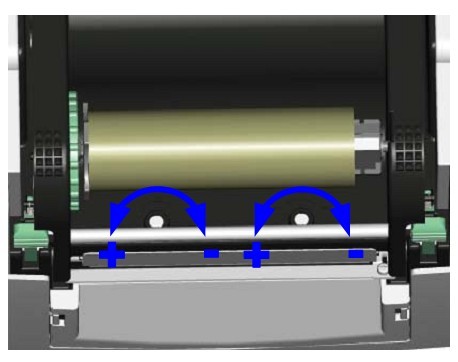
① 开启上盖;② 将打印头压力调整钮用一字起子轻轻旋转调整(请勿过于用力旋转,易造成机器损坏);③ 依实际列印不平均的位置,往+增加压力,往-减低压力;④ 打印头压力调整钮有定位功能设计,当调整钮无法转动时,请勿再旋转易造成机器损坏。
注意:机器出厂时已调整在最适当位置,非必要时请勿任意调整
5.3 列印线调整
调整打印头与标签纸接触的面,调整列印的平衡度及品质。
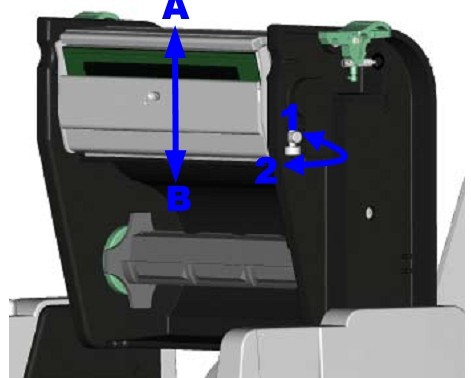
① 往箭头1方向转动,打印头往B方向移动;② 往箭头2方向转动,打印头往A方向移动。
注意:机器出厂时已调整在最适当位置,非必要时请勿任意调整
5.4 故障排除
5.4.1 电源开发后LED无亮灯
◆ 检查电源线是否接妥
5.4.2 机器停止列印并亮Error灯
◆ 检查应用软件的设定,或检查程序命令是否错误
◆ 检查机器目前使用是否为正确的列印模式
◆ 检查标签纸或碳带是否用完
◆ 检查标签纸是否纠结
◆ 检查打印头是否关闭(打印头组合件未压至定位)
◆ 检查移动式侦测器是否被纸遮住或黏住
◆ 检查是否切刀不正常切纸或无动作(加装切刀时)
5.4.3 列印时,标签由纠结现象
◆ 清除纠结标签,如果打印头沾有粘着的标签,请用清洁卡、酒精笔或柔软布料沾酒精清除其残余粘胶
5.4.4 条码机开始列印,但标签上无内容印出
◆ 检查碳带是否正反面倒置,或是否适用
◆ 选择正确的条码机驱动程序
◆ 选用正确的列印模式
◆ 选用正确标签纸材质及碳带类型
5.4.5 列印时,标签上仅局部内容印出
◆ 检查标签纸或碳带是否粘着于打印头上
◆ 检查是否应用软件有误
◆ 检查是否边界起印点设定有误
◆ 检查碳带是否打折不平整
◆ 检查碳带供应轴的摩擦介质(橡胶滚轮)是否损坏需更换,如需更换,请联系上海敏用数码
◆ 检查电源供应是否正确
5.4.6 列印时,标签上部份列印不完整
◆ 检查打印头是否有残胶、碳渣附着
◆ 使用内建命令~T检查打印头是否列印完整
◆ 检查适用的耗材是否品质不佳(建议使用敏用提供的耗材)
5.4.7 列印位置不符所望
◆ 检查移动式侦测器是否被纸张附着其上
◆ 检查标签调整杆是否贴齐纸卷边缘
5.4.8 列印时,跳至次张标签
◆ 检查标签纸高度及间隔设定是否有误
◆ 检查移动式侦测器是否被纸张附着其上
5.4.9 列印不清晰
◆ 检查列印明暗度设定是否不足
◆ 打印头是否有残胶、碳渣附着须清理
◆ 碳带和标签不相配
◆ 列印线需要调整
标签
条码标签
碳带
|





